Como propietario de un televisor Samsung, normalmente también utiliza el Smart Remote. El control remoto tiene una serie de características y funciones especiales que muchas personas ni siquiera conocen.
Al comprar un televisor nuevo, puede ser un cambio acostumbrarse a un control remoto diferente. El Samsung Smart Remote tiene muchas funciones diferentes que son particularmente útiles cuando mira televisión. Te explicamos las diferentes claves.
-
Empareje el control remoto de Samsung con el televisor
-
Diferentes modelos de mandos a distancia.
- Los botones más comunes del control remoto inteligente
- Botones adicionales del control remoto inteligente
Empareje el control remoto de Samsung con el televisor
Dado que los controles remotos modernos ahora funcionan a través de Bluetooth, generalmente se conectan automáticamente después de encender su televisor. No obstante, si esta conexión a la televisión no funciona, te contamos cómo hacerlo de forma manual.
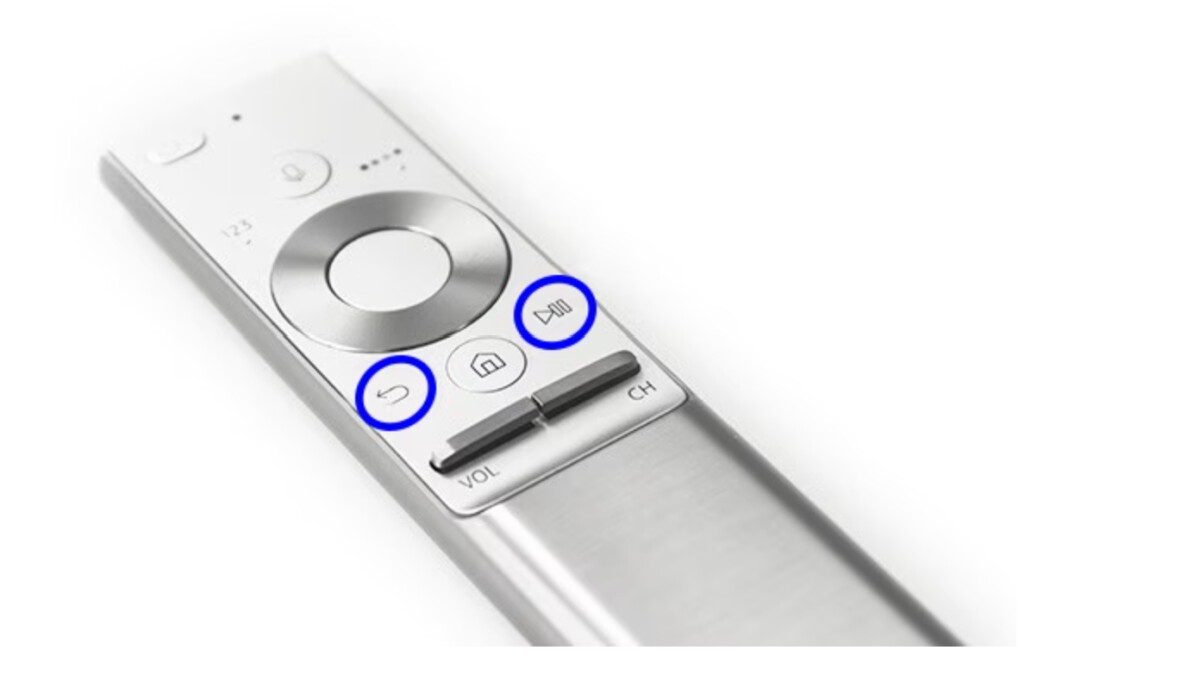
Solo se necesitan unos pocos pasos para conectar su control remoto inteligente a un televisor Samsung QLED. (Fuente: Samsung / Captura de pantalla: Netzwelt)
- 1. Primero, mantenga presionado el botón Atrás y el botón Reproducir/Pausar al mismo tiempo.
- 2. Tan pronto como aparezca «Buscando dispositivos» en la pantalla de su televisor, puede soltar los botones.
- 3. Cuando aparezca el mensaje «Emparejamiento completo», su control remoto Samsung se ha emparejado con éxito.
Diferentes modelos de mandos a distancia.
Según el año de fabricación y el modelo, también tienes mandos a distancia muy diferentes para tu televisor Samsung. El control remoto clásico de Samsung tenía hasta 45 botones, que se redujeron a solo 11 botones en el Samsung Smart Remote para crear una mejor visión general. Aquí hay un ejemplo de un control remoto inteligente para un televisor inteligente QLED:
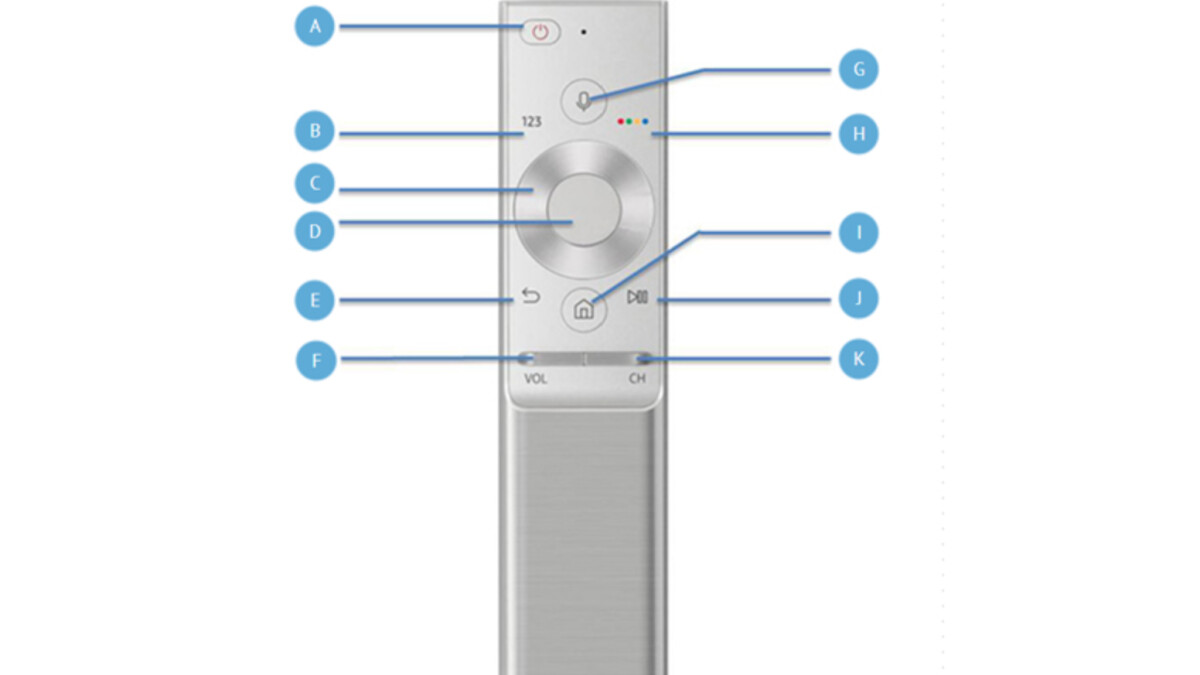
Un control remoto inteligente para un televisor inteligente QLED solo tiene alrededor de 11 botones. (Fuente: Samsung / Captura de pantalla: Netzwelt)
- a) Botón de encendido: se utiliza para encender y apagar el televisor.
- b) clave numérica: Esto activa el teletexto o una serie de números que puede usar para ingresar un PIN o una contraseña, por ejemplo.
- C) Botón del teclado de navegación: los marcadores del televisor se mueven en todas las direcciones.
- D) botón entrar: se selecciona o lanza un elemento marcado.
- MI) botón de retroceso: le permite regresar dentro de un menú o aplicación.
- F) botón de volumen: deslizando el botón hacia arriba o hacia abajo, ajustas el volumen de tu televisor.
- GRAMO) botón de reconocimiento de voz: mantenga presionado el botón mientras comienza la interacción de voz y pronuncia un comando.
- H) botón de 4 colores: se abre el panel de control para la tecla de color respectiva y tiene acceso a opciones adicionales.
- i) botón de inicio: esto lo lleva de vuelta a la pantalla de inicio de Smart Hub.
- y) botón de play: la reproducción de contenido multimedia se puede controlar con esto y el programa de TV actual se puede detener.
- C) botón del transmisor: pulsando arriba o abajo puede cambiar de canal del programa de TV.
Para orientarse en la configuración y el menú de su Smart TV, siempre tiene que usar el control remoto. O presiona los botones manualmente o ejecuta los comandos a través del asistente de idioma en su televisor. En la primera parte te mostramos los botones más utilizados en tu mando a distancia inteligente.
Los botones más comunes del control remoto inteligente
-

 1
1Su control remoto inteligente tiene numerosos botones que sirven para diferentes propósitos. Tan pronto como desee encender o apagar el televisor, presione el botón de encendido/apagado en la parte superior izquierda.
-

 2
2Si su televisor no reacciona a esto, debe verificar si hay baterías en el control remoto. Empuje hacia arriba la cubierta en la parte posterior de su control remoto y agregue las baterías adecuadas.
-

 3
3Para emparejar manualmente su control remoto inteligente con el televisor, mantenga presionado el botón Atrás y el botón de reproducción al mismo tiempo durante unos segundos.
-
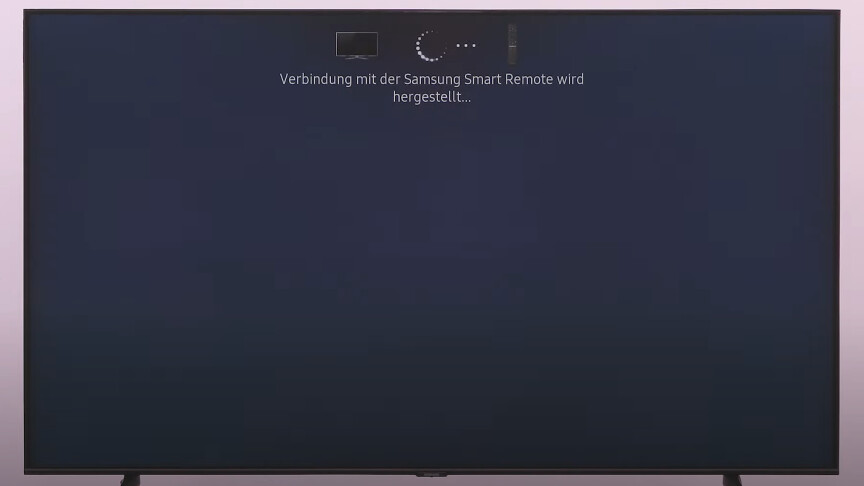
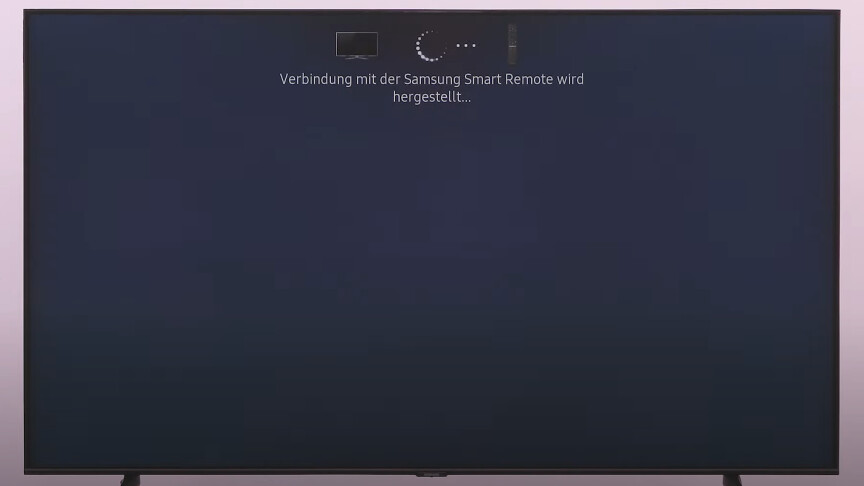 4
4Luego se establece una conexión entre el Samsung Smart Remote y el televisor. También puede seleccionar el botón Atrás para regresar de un elemento del menú o salir de una función.
-

 5
5Dentro del menú en la pantalla de su televisor, siempre puede usar el botón del panel de navegación en su control remoto para moverse en todas las direcciones. En el medio del campo también está la tecla Intro, que mantiene presionada como confirmación para seleccionar o marcar un elemento.
-

 6
6Cada control remoto también incluye el botón de volumen. Aquí presiona los botones derecho e izquierdo para ajustar el volumen en su televisor.
-
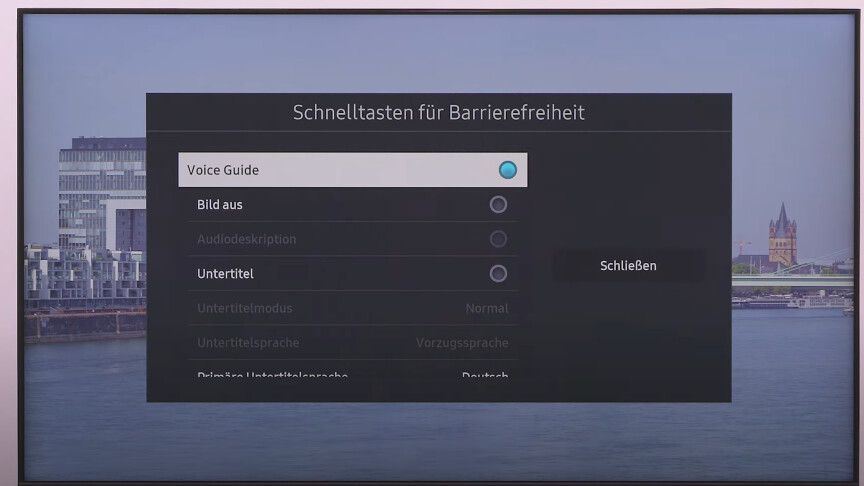
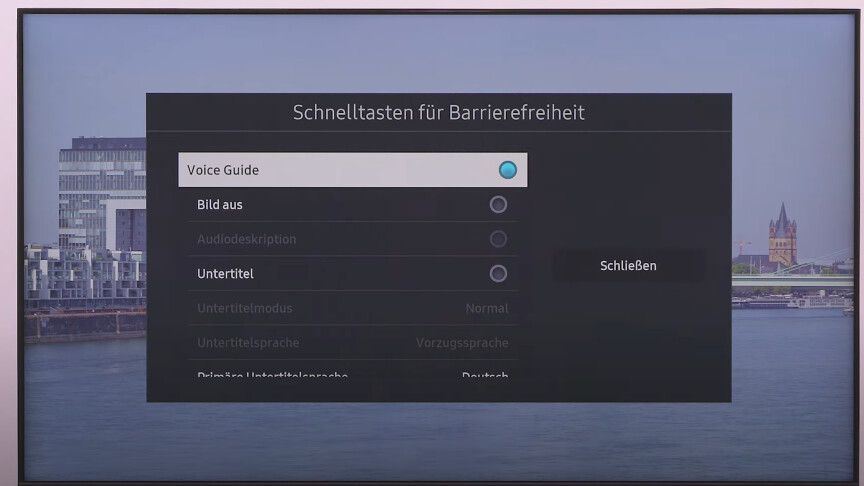 7
7Si mantiene presionado el botón de volumen durante unos segundos, aparecerá incluso el menú de teclas de acceso rápido de accesibilidad. Aquí tiene algunas opciones como «Guía de voz», es decir, control por voz, o la inserción de subtítulos para elegir.
-

 8
8Como de costumbre, también puede usar el botón de canal para cambiar los canales en su televisor presionando hacia arriba o hacia abajo respectivamente.
-

 9
9Finalmente, si desea volver al menú y a la pantalla de inicio de Smart Hub, puede presionar el botón Inicio en su control remoto inteligente.
No todos los botones de su control remoto se usan con frecuencia, otros nunca se usan cuando ve la televisión. Para que también conozca la función de otros botones en su control remoto inteligente, hemos enumerado algunos de ellos aquí.
Si ha perdido su control remoto, también hay algunas alternativas para operar su televisor. En el artículo vinculado, le diremos cómo puede configurar Roku sin un control remoto.
No te pierdas nada con el RED-Boletin informativo
Todos los viernes: ¡El resumen más informativo y entretenido del mundo de la tecnología!
